Après des années d'utilisateurs réclamant et suppliant Apple de rendre cela possible, la société a introduit l'application Files. Cela vous donne accès au stockage sur votre iPad ou iPhone sans avoir besoin d'une solution tierce.
Contenu
- Lecture connexe
- Profiter de l'application Fichiers
- Comment supprimer des documents et plus de l'application Fichiers
- Pourquoi n'ai-je pas obtenu plus d'espace de stockage après avoir supprimé des fichiers ?
- Comment supprimer définitivement des fichiers
- Pourquoi les fichiers n'ont-ils pas été supprimés ?
- Rechercher une mise à jour logicielle
-
Conclusion
- Articles Similaires:
Lecture connexe
- Vous ne pouvez pas enregistrer une image directement dans l'application Fichiers? Voici une solution de contournement
- Utilisez SMB pour vous connecter à votre lecteur NAS avec des fichiers dans iPadOS ou iOS 13
- Vous ne pouvez pas supprimer le contenu « stocké localement » dans l'application Fichiers? Voici ce qui se passe
- Comment compresser et décompresser des fichiers sur votre iPad avec iPadOS
- Tout dans la nouvelle application Fichiers pour iPadOS
Mais malgré les améliorations apportées à l'application au fil des ans, Files fait toujours défaut dans quelques domaines. À savoir, la gestion du stockage continue d'être un problème. Même avec iOS 13 et iPadOS, des problèmes persistent lorsque les utilisateurs tentent de supprimer des fichiers dans le but de libérer de l'espace de stockage.
Profiter de l'application Fichiers
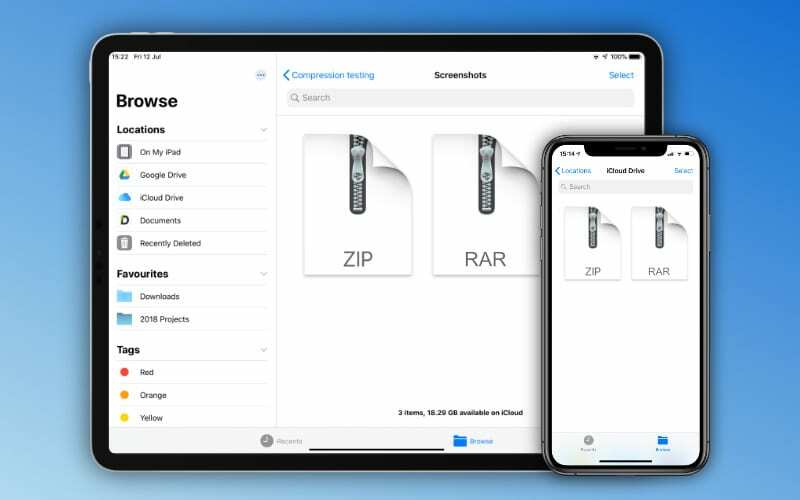
En dehors du jailbreak de votre appareil, la gestion du stockage sur votre iPhone ou iPad était compliquée. Cela signifiait généralement que vous deviez supprimer complètement une application ou utiliser une solution tierce qui n'a jamais tout à fait fonctionné correctement.
Désormais, avec l'application Fichiers, cela vous donne un contrôle plus précis sur les différents documents et fichiers enregistrés sur vos appareils. Mais vous bénéficiez également de quelques avantages supplémentaires lorsque vous utilisez l'application Fichiers.
Ceux qui profitent d'iCloud Drive peuvent facilement synchroniser des fichiers entre des appareils. Vous n'aurez pas à télécharger quelque chose comme Google Drive, attendez que le fichier soit téléchargé, puis accédez-y sur un autre appareil.
En parlant de Google Drive, l'application Fichiers d'Apple prend en charge les clients de stockage cloud tiers. Cela signifie que vous pouvez accéder aux fichiers enregistrés dans d'autres services de stockage cloud à partir de la même application. Fini le temps où vous aviez besoin d'une application distincte si Dropbox, Google Drive, Box ou d'autres étaient installés sur vos appareils.
Comment supprimer des documents et plus de l'application Fichiers
Après avoir téléchargé quelques fichiers, il y a de fortes chances que vous ayez envie de vous en débarrasser. Que ce soit simplement parce que vous aimez un navigateur de fichiers bien rangé ou si vous avez besoin d'espace, le moment viendra quand même. Voici comment supprimer des documents de l'application Fichiers :
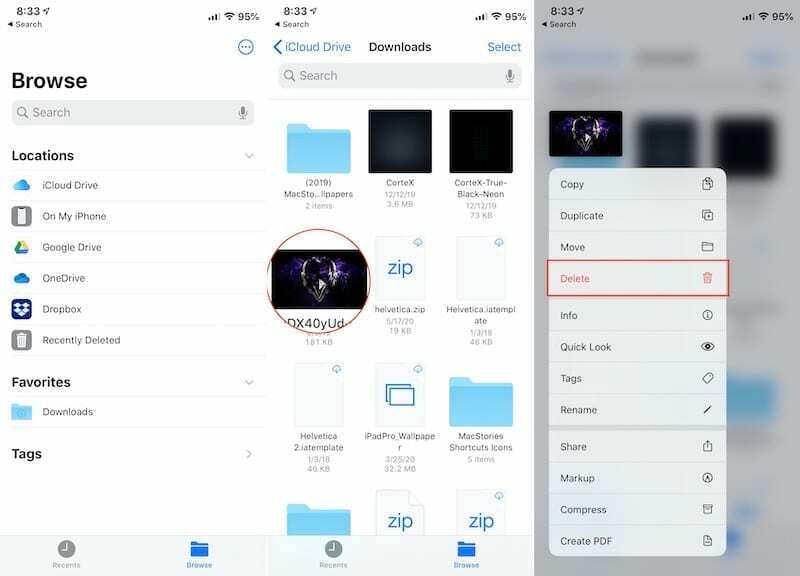
- Ouvrez le Des dossiers app sur votre iPhone ou iPad.
- Naviguer dans le dossier dans lequel le fichier est stocké.
- Appuyez et maintenez sur le fichier pour faire apparaître le menu contextuel.
- Dans le menu, appuyez sur Effacer.
C'est tout, le fichier sera supprimé de l'application Fichiers et vous n'avez plus à vous soucier de son apparition dans votre répertoire.
Pourquoi n'ai-je pas obtenu plus d'espace de stockage après avoir supprimé des fichiers ?
Des erreurs se produisent, et surtout lorsque vous travaillez avec des documents et des fichiers importants, vous ne voulez pas supprimer quelque chose par accident. Sans la fonctionnalité suivante, ces fichiers pourraient être perdus à jamais sans aucun moyen de les récupérer.
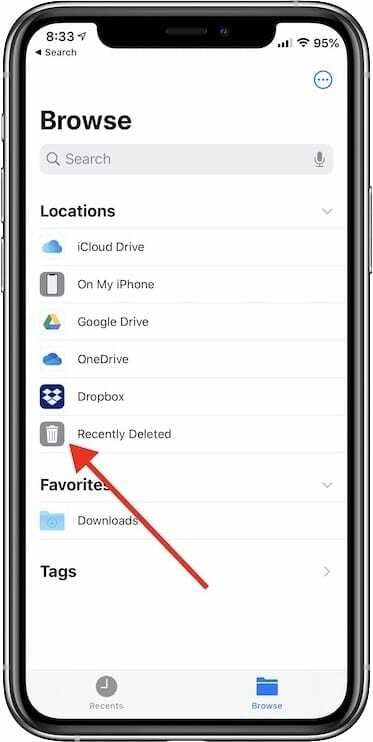
Cependant, Apple a pensé à la suppression « accidentelle » potentielle d'un fichier. Si vous ouvrez la barre latérale de l'application Fichiers, vous remarquerez une option nommée Récemment supprimé. Celui-ci se trouve sous le Emplacements section dans la barre latérale.
Comment supprimer définitivement des fichiers
Tout ce qui est supprimé d'iCloud Drive ou de votre appareil va dans ce dossier. Ensuite, après 30 jours, vos fichiers seront automatiquement supprimés. Cela vous donne 30 jours pour revenir en arrière et récupérer tous les fichiers que vous avez accidentellement supprimés ou que vous avez réellement besoin de conserver.
S'il vous arrive d'être à court de stockage, alors vous voudrez passer par et vider le Récemment supprimé dossier. Voici comment procéder :
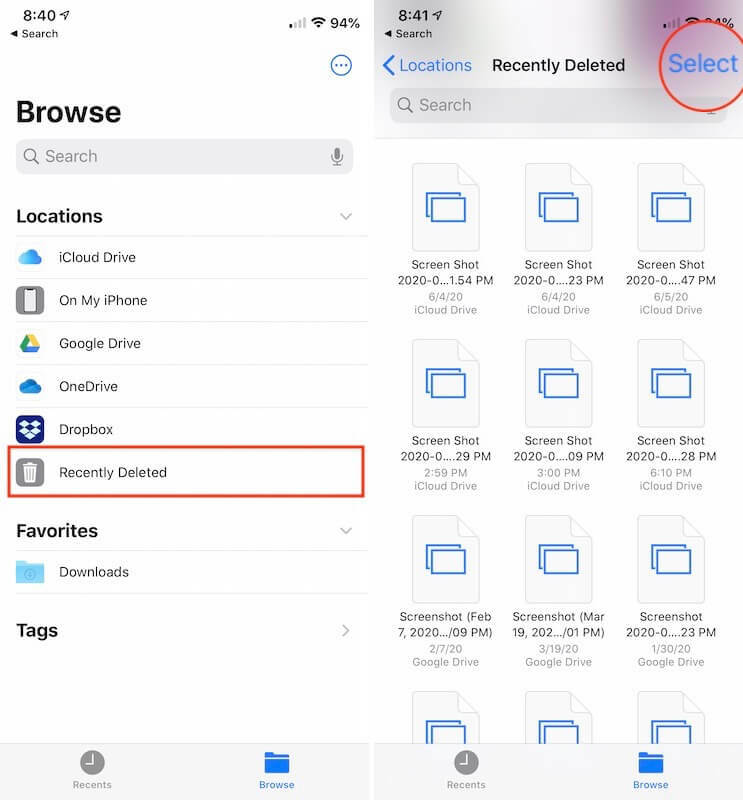
- Ouvrez le Des dossiers app sur votre iPhone ou iPad.
- Affichez la barre latérale dans l'application en appuyant sur le Parcourir bouton.
- Robinet Récemment supprimé de la barre latérale.
- Robinet Sélectionner dans le coin supérieur droit.
- Sélectionner Tout supprimer au bas de la page.
- Confirmez que vous souhaitez supprimer les fichiers.
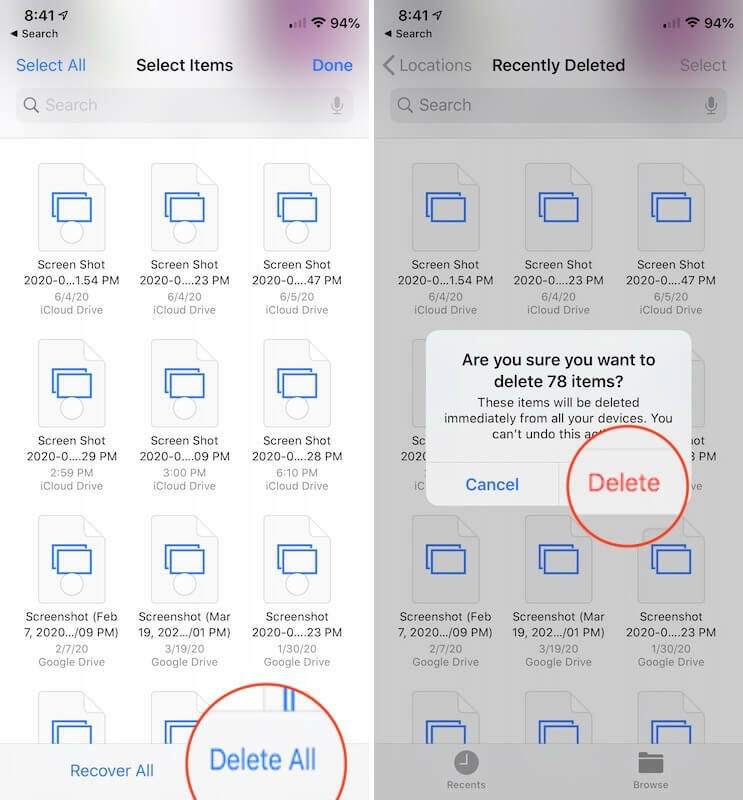
Une fois que vous appuyez Effacer dans la boîte de dialogue, tous les fichiers du Récemment supprimé dossier sera supprimé. C'est quelque chose qui est extrêmement utile comme moyen de se débarrasser définitivement de tous les fichiers supprimés ou de récupérer quelque chose s'il a été accidentellement supprimé.
Pourquoi les fichiers n'ont-ils pas été supprimés ?
Un problème qui continue de se révéler presque chaque année est lorsque vous essayez de supprimer ces fichiers et que rien ne se passe. Une méthode que vous pouvez essayer est la suivante :
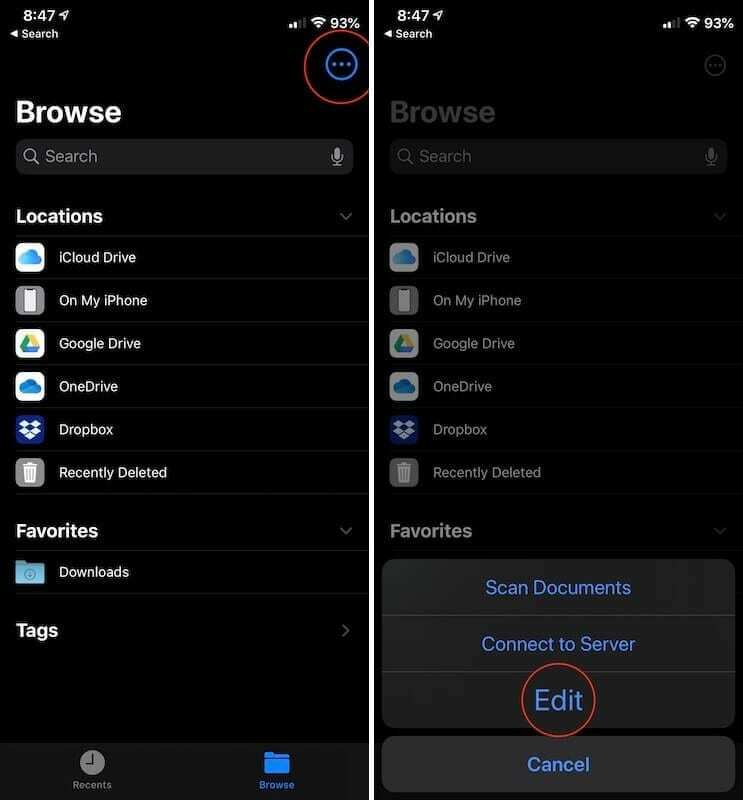
- Ouvrez le Des dossiers app sur votre iPhone ou iPad.
- Appuyez sur le Parcourir bouton dans le menu du bas.
- Dans le coin supérieur droit, appuyez sur les trois points à l'intérieur du cercle.
- Robinet Éditer.
- Basculer Sur mon iPhone ou Sur mon iPad à la position Arrêt.
- Basculer Sur mon iPhone ou Sur mon iPad à la position Marche.
- Robinet Terminé dans le coin supérieur droit.
- Redémarrez le Des dossiers application.
- Essayez de supprimer les fichiers du Des dossiers l'application à nouveau.
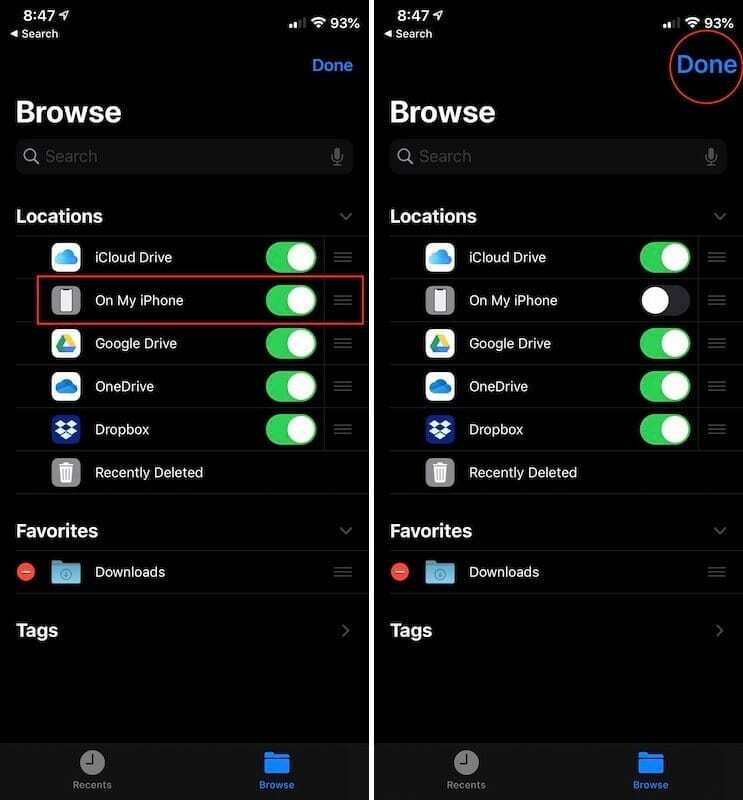
Si la méthode ci-dessus ne fonctionne pas, vous souhaiterez effectuer une « réinitialisation logicielle » sur votre iPhone ou iPad. Voici comment réinitialiser un iPhone sans bouton d'accueil :
- Appuyez et relâchez rapidement le Monter le son bouton.
- Appuyez et relâchez rapidement le Baisser le volume bouton.
- Tenez le Côté bouton jusqu'à ce que le logo Apple apparaisse.
Cela fonctionne à la fois pour les modèles d'iPhone et d'iPad qui ne disposent pas de bouton d'accueil. Cela inclut tous les iPhone après l'iPhone X, à l'exception de l'iPhone SE 2020 qui comprend toujours un bouton d'accueil.
Rechercher une mise à jour logicielle

Sans surprise, de nombreux bugs ont été présents dans iOS 13 et iPadOS. Apple a publié des mises à jour semi-régulières à l'approche de la prochaine version majeure du logiciel.
Bien que certaines de ces mises à jour logicielles aient introduit de nouvelles fonctionnalités (c'est-à-dire la prise en charge du trackpad), elles ont également inclus des corrections de bugs majeurs. Il est donc important de rechercher une mise à jour logicielle afin de vous assurer que vous utilisez la dernière version d'iOS ou d'iPadOS.
- Ouvrez le Paramètres app sur votre iPhone ou iPad.
- Robinet Général.
- Sélectionner Mise à jour logicielle.
Si une mise à jour est disponible, appuyez sur Mettez à jour maintenant, tout en vous assurant que votre iPhone ou iPad a au moins 50 % d'autonomie de batterie ou qu'il est connecté à une source d'alimentation.
Conclusion
Apple a fait de grands progrès avec l'application Fichiers, et nous sommes ravis de voir ce qui nous attend dans le futur. Pour le moment, il y a encore quelques frustrations, mais pour la plupart, Apple nous a donné une autre excellente application « stock ».
Si vous continuez à rencontrer des problèmes lorsque vous essayez de supprimer des fichiers de l'application Fichiers, faites-le nous savoir dans les commentaires ci-dessous. De plus, si vous avez trouvé un autre moyen de supprimer ces fichiers pour de bon, sonnez et partagez-le avec tout le monde !
Andrew est un écrivain indépendant basé sur la côte est des États-Unis.
Il a écrit pour divers sites au fil des ans, notamment iMore, Android Central, Phandroid et quelques autres. Maintenant, il passe ses journées à travailler pour une entreprise de CVC, tout en travaillant au noir en tant qu'écrivain indépendant la nuit.